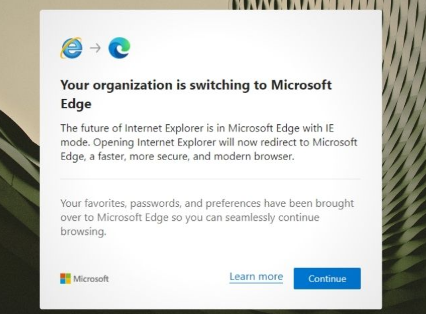Molti utenti hanno segnalato un messaggio di errore che dice che “la tua organizzazione sta passando al popup di Microsoft Edge” viene visualizzato in modo casuale sul proprio PC. Ciò potrebbe verificarsi quando il processo Microsoft Edge è attivo in background e l’interruzione dell’apertura di MS Edge all’avvio è la soluzione richiesta.
Tuttavia, il problema può indicare altri problemi: il programma potrebbe essere gestito dalla tua organizzazione e se vuoi eliminare la tua organizzazione passando al gruppo Edge, dovrai eliminare completamente il controllo dell’organizzazione.
Quando provi a farlo, potresti finire con i seguenti messaggi:
Gli aggiornamenti Microsoft Edge sono gestiti dalla tua organizzazione.
Questa impostazione è gestita dalla tua organizzazione.
La causa principale che porta al problema è che l’interferenza con il browser Web è causata da software o organizzazioni di terze parti. Vai a edge://gestione tramite la barra degli indirizzi di Edge per vedere se il tuo browser è gestito da qualcosa o meno.
Se vedi che è gestito dal PC Office, è normale come computer nello stesso dominio controllati dal reparto IT di quell’organizzazione. In tal caso, puoi risolvere il problema da solo e ottenere il controllo completo sul tuo browser. Ci sono diversi metodi per farlo nella parte successiva.
Le correzioni per la tua organizzazione stanno passando al popup di Microsoft Edge
Correzione 1: modifica la compatibilità di Internet Explorer su Edge
- Bordo aperto,
- Fare clic sui tre punti nell’angolo in alto a destra e selezionare Impostazioni,
- Vai all’opzione Browser predefinito dalla barra laterale sinistra e imposta Consenti a Internet Explorer di aprire siti in Microsoft Edge su Mai.
Correzione 2: utilizzare altri browser Web
Il passaggio a browser diversi potrebbe aiutarti a risolvere il problema. Poiché stai ricevendo il problema su Chrome, IE o Firefox, ti consigliamo di utilizzare un’Opera alternativa. È uno dei principali browser Web con un set completo di funzionalità che renderanno la transazione fluida. Riceverai soluzioni di navigazione privata, bookmarking, configurazioni personalizzate, tonnellate di estensioni e molto altro sul browser.
Correzione 3: correggi le impostazioni del programma di sicurezza
- Aprire il programma antivirus,
- Vai a Firewall o impostazioni simili,
- Cerca Attiva estensioni del browser, deselezionalo e salvalo.
Correzione 4: disinstallare il programma di sicurezza
- Premi Win+ I per aprire le impostazioni,
- Vai su App e seleziona App e funzionalità,
- Trova il tuo programma AV, fai clic sui tre punti verticali e seleziona Disinstalla.
Correzione 5: modifica il registro di Windows
- Apri il menu Start, digita regedit e premi Invio,
- Vai a HKEY_LOCAL_MACHINE,
- Espandere il software,
- Ora, in Politiche, vai su Microsoft, fai clic con il pulsante destro del mouse su Edge e seleziona l’opzione Esporta per il backup,
- Fare nuovamente clic con il pulsante destro del mouse e scegliere Elimina,
- Infine, riavvia il computer.
Conclusione
È tutto! Abbiamo fornito una guida dettagliata completa su come risolvere il problema del popup di Microsoft Edge per la tua organizzazione. Spero di sì, le correzioni fornite in questo post ti sono utili e sarai in grado di risolvere il problema.
Se nessuno dei metodi funziona, dovresti usare PC Repair Tool. Questo strumento controllerà il sistema per possibili problemi che causano il problema e li riparerà. Tutto ciò che devi fare è scaricare lo strumento dal collegamento fornito ed eseguire una scansione completa del sistema utilizzandolo.